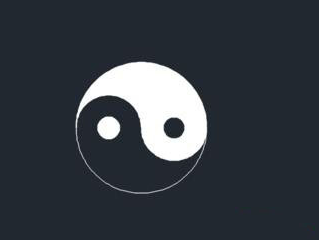如何使用CAD设计出太极图形
返回如何使用CAD设计出太极图形
1.打开CAD软件,绘制出一个半径为60的圆,打开对象捕捉功能,勾选出圆的圆心、端点和象限点;
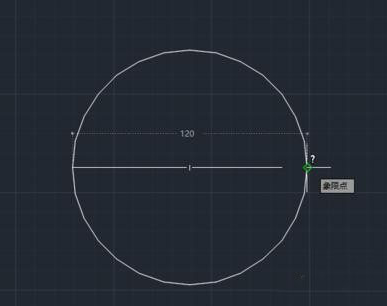
2.在大圆中绘制两个半径为30的小圆,利用对象捕捉和圆工具中的两点模式,先捕捉大圆圆心,然后鼠标移动捕捉到大圆左边的象限点,画出第一个小圆,重复此步骤画出另外一个圆;
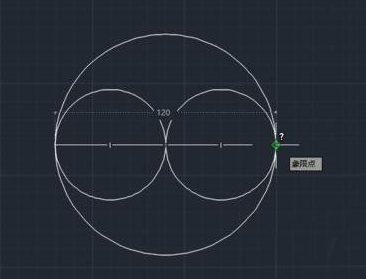
3.绘制完成后,使用修剪工具,修剪掉两个小圆的上下各一半;
4.最后,以中间两个圆的圆心再绘制两个半径为10的小圆,这样就完成了太极图的轮廓制作;
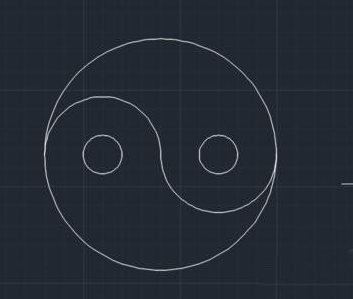
5.接下来我们要给太极轮廓上色,在界面中找到【工具】选项,打开后找到【图案填充】,点击图案中的实体填充,选择并点击需要上色的部分;
6. 关闭图形栅格,来看一下最后的结果,太极图已经全部完成了。这里填充了白色的圆和大圆白色的一半,另外一半是背景色是黑灰色,当然也可以在图案填充里面找到喜欢的颜色进行填充。